[WSL2] 改桥接网络+配置静态IP
Tips: 如果需要固定IP/GUI/内网设备访问. 可以考虑使用Hyper-V+vGPU半虚拟化, 实测和WSL2的cuda加速效果相同.
1. WSL2 改桥接
1. 打开 Hyper-V
打开Hyper-V功能, 重启Windows
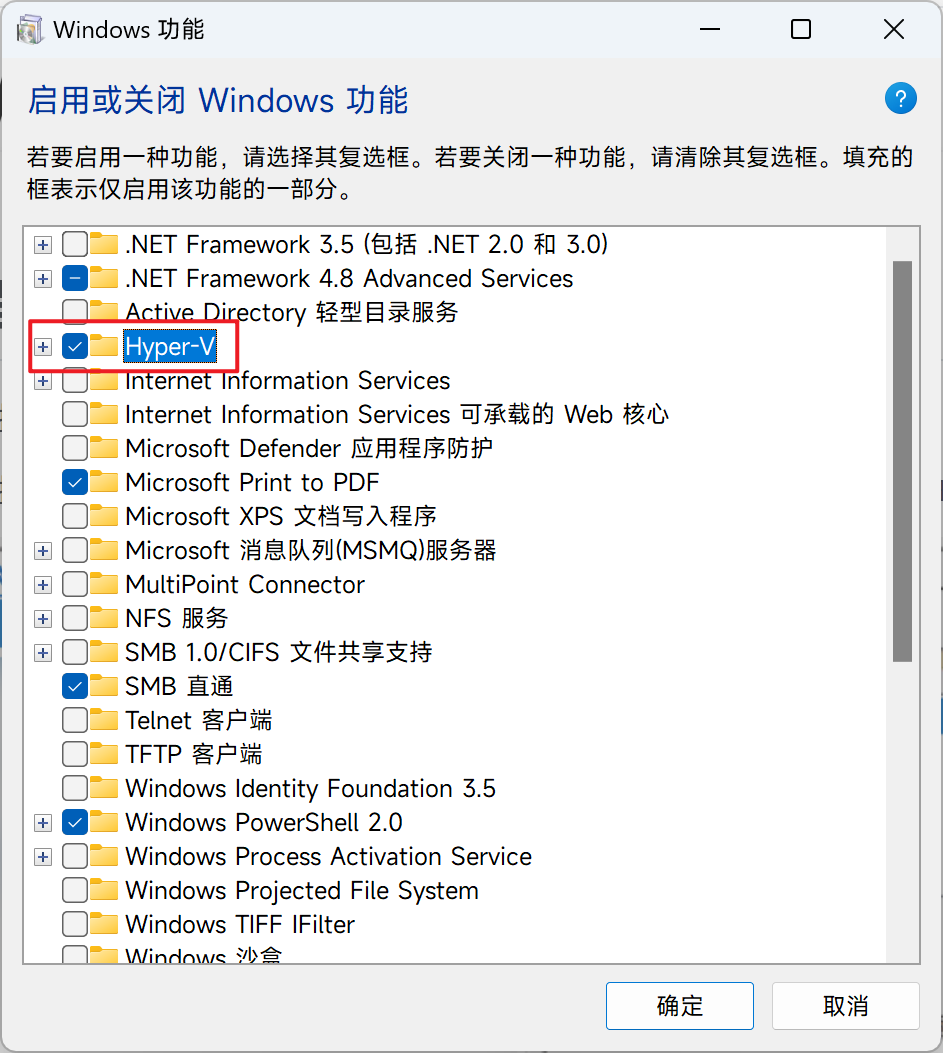
重启后, 打开Hyper-V虚拟交换机
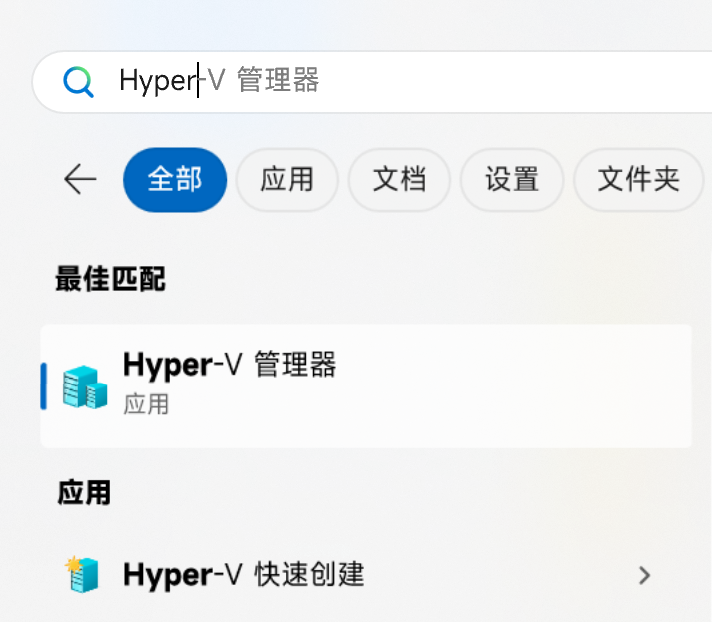
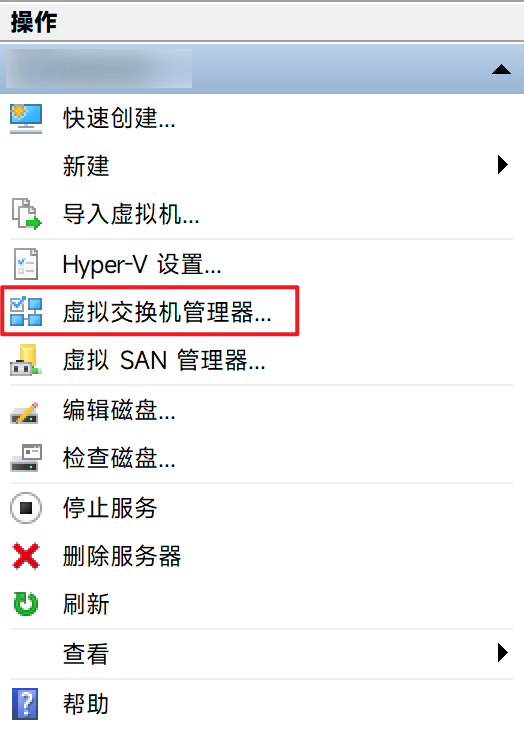
2. 新建 虚拟交换机
选择你连接互联网的以太网/无线网, 新建一个外部交换机, 命名为LAN
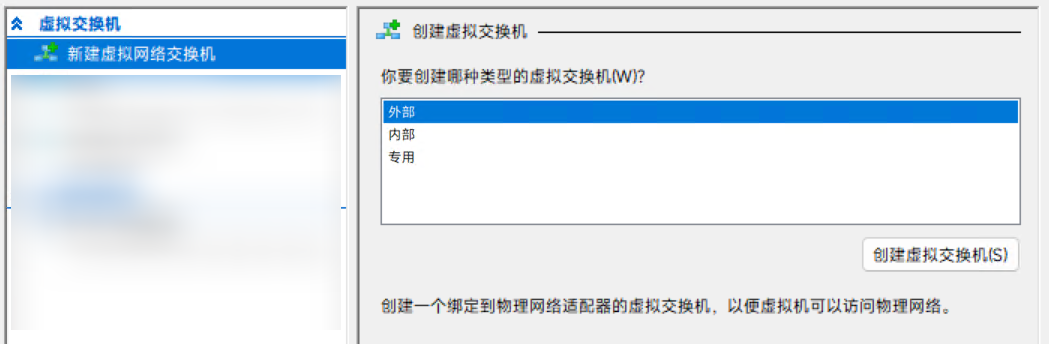
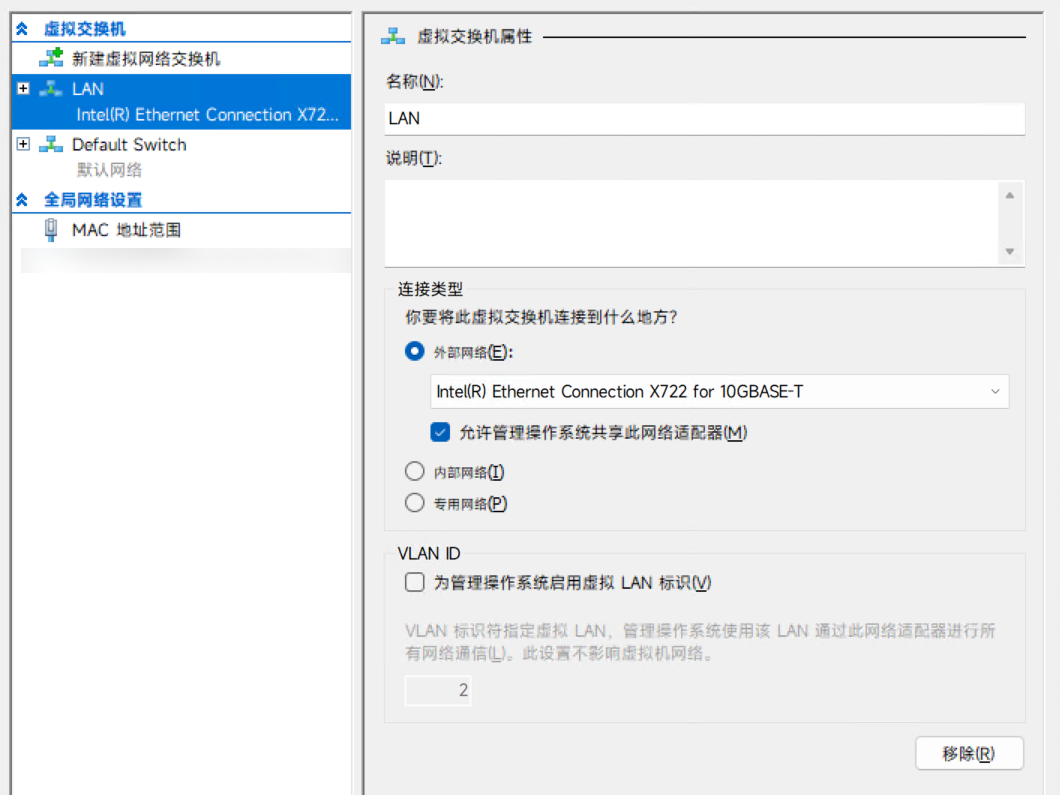
3. 修改 WSL2 配置文件
.wslconfig文件 在 C:\Users\用户名 下. 如果没有, 请自行创建
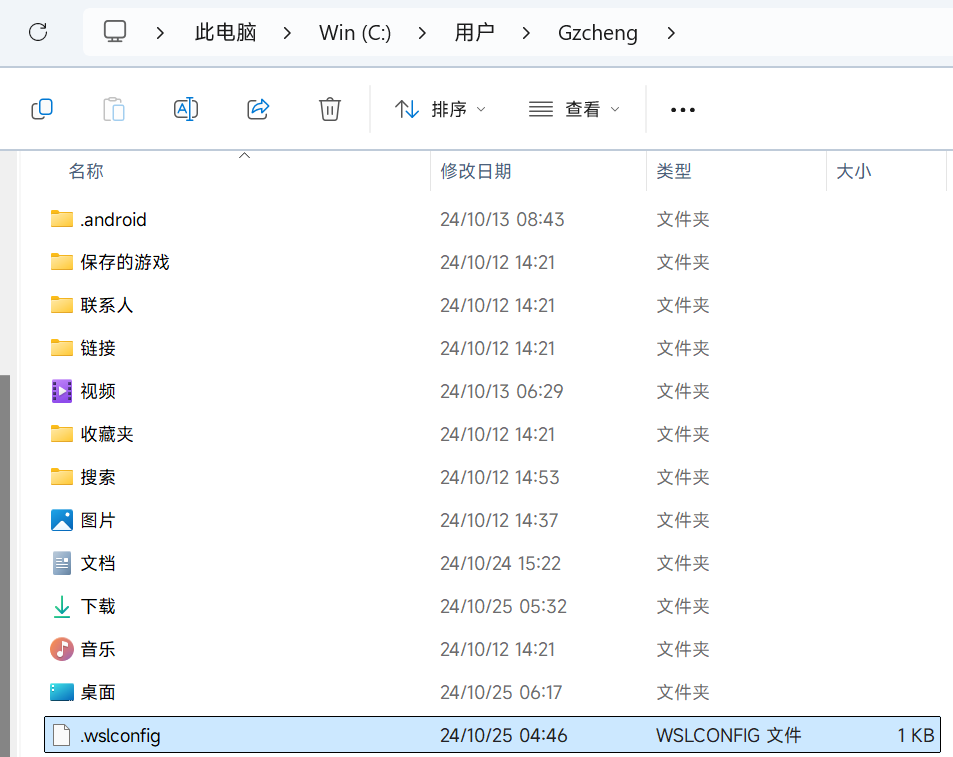
修改.wslconfig, 填入以下内容
[wsl2]
vmSwitch=LAN # 你的虚拟交换机
networkingMode=bridged
ipv6=false
dhcp=false重启wsl, 等待10秒后, 重启wsl
wsl --shutdown
wsl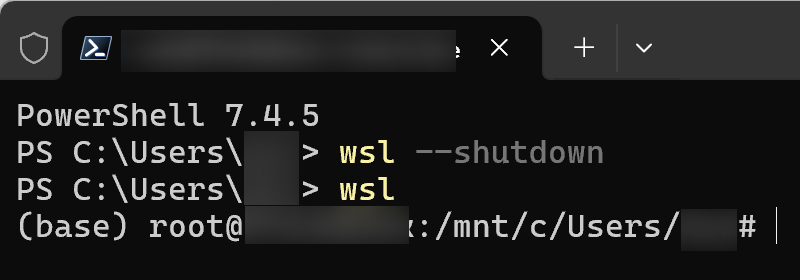
修改 WSL2 静态IP
切换到wsl中
修改 WSL2 内部配置
sudo nano /etc/wsl.conf填入以下内容
[Match]
Name=eth*
[Network]
DHCP=ipv4
generateResolvConf = false
验证 网络连接
ping bing.cn看到成功返回信息, 说明 DNS 配置正确, 可以正常连接网络
PING bing.com (204.79.197.200) 56(84) bytes of data.
64 bytes from a-0001.a-msedge.net (204.79.197.200): icmp_seq=1 ttl=119 time=3.56 ms
64 bytes from a-0001.a-msedge.net (204.79.197.200): icmp_seq=2 ttl=119 time=3.12 ms
64 bytes from a-0001.a-msedge.net (204.79.197.200): icmp_seq=3 ttl=119 time=3.23 ms
64 bytes from a-0001.a-msedge.net (204.79.197.200): icmp_seq=4 ttl=119 time=3.59 ms
64 bytes from a-0001.a-msedge.net (204.79.197.200): icmp_seq=5 ttl=119 time=3.25 ms
64 bytes from a-0001.a-msedge.net (204.79.197.200): icmp_seq=6 ttl=119 time=3.11 ms
64 bytes from a-0001.a-msedge.net (204.79.197.200): icmp_seq=7 ttl=119 time=3.69 ms
^C
--- bing.com ping statistics ---
7 packets transmitted, 7 received, 0% packet loss, time 5998ms
rtt min/avg/max/mdev = 3.107/3.363/3.689/0.223 ms[WSL2] 改桥接网络+配置静态IP
https://blog.onanii0721.website//archives/wslqlwl